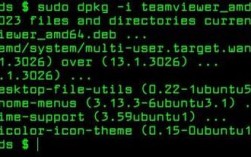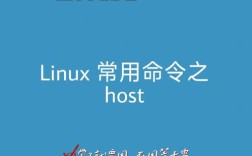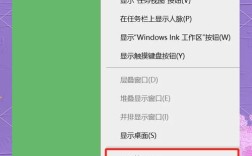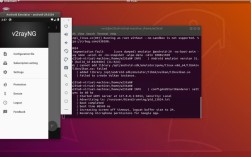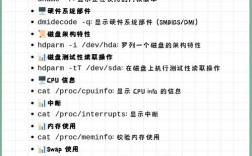在Ubuntu系统中,启动进入命令行模式是许多开发者和系统管理员常用的操作,尤其是在服务器环境或需要高效管理系统的场景下,命令行模式相比图形界面占用更少的系统资源,启动速度更快,且提供了更强大的控制能力,本文将详细介绍如何在Ubuntu中启动进入命令行模式,包括通过GRUB引导菜单修改、修改默认启动目标、使用systemd管理运行级别以及临时进入命令行模式等多种方法,并分析不同场景下的适用性。

最直接的方法是通过GRUB引导菜单临时进入命令行模式,在系统启动过程中,当GRUB菜单出现时(通常需要长按Shift键或按Esc键强制显示),使用方向键选择Ubuntu的启动项,然后按“e”键进入编辑模式,在找到以“linux”或“linuxefi”开头的行后,移动光标到该行的末尾,添加“systemd.unit=multi-user.target”或“text”参数,然后按Ctrl+X组合键启动系统,系统将直接进入命令行模式,而不会加载图形界面,这种方法适用于临时需要进入命令行的情况,无需修改系统配置,重启后会自动恢复默认启动模式。
如果需要将Ubuntu默认设置为命令行模式,可以通过修改systemd的默认目标来实现,systemd使用目标(target)来定义系统的运行级别,multi-user.target”对应传统的命令行模式,“graphical.target”对应图形界面模式,打开终端,输入以下命令将默认目标设置为命令行模式:sudo systemctl set-default multi-user.target,执行后,系统重启后将直接进入命令行界面,若要恢复图形界面模式,只需将默认目标改回“graphical.target”,命令为:sudo systemctl set-default graphical.target,这种方法适合长期使用命令行的场景,避免每次启动都需要手动修改GRUB参数。
对于使用Ubuntu 18.04及更早版本(采用Upstart init系统)的用户,修改默认运行级别的方法略有不同,通过编辑/etc/default/grub文件,找到GRUB_CMDLINE_LINUX_DEFAULT参数,将其修改为“GRUB_CMDLINE_LINUX_DEFAULT=”quiet splash””,并添加“GRUB_CMDLINE_LINUX=”text””,然后运行sudo update-grub更新GRUB配置,重启系统后,Ubuntu将进入命令行模式,若需切换回图形界面,只需将“text”参数删除并再次更新GRUB即可,需要注意的是,旧版本Ubuntu的这种方法依赖于GRUB配置,而新版本则更推荐使用systemd的set-default命令。
还可以通过修改/etc/init/rc-sysinit.conf文件来调整启动行为,在该文件中,找到“env DEFAULT_RUNLEVEL”行,将其值从“2”修改为“3”(3代表多用户命令行模式),保存后重启系统,这种方法适用于需要精细控制启动过程的场景,但操作相对复杂,建议用户谨慎使用。
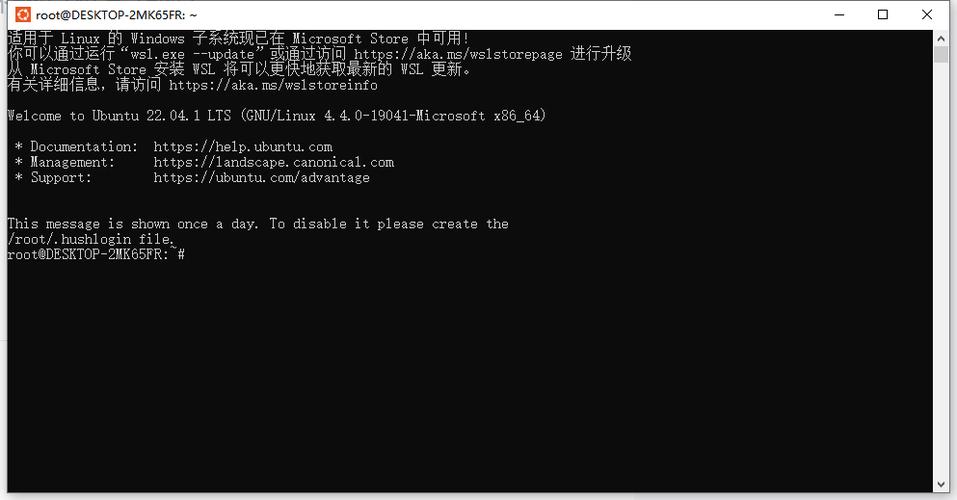
在服务器环境中,Ubuntu通常会在安装时默认选择最小化安装,即不安装图形界面,从而直接进入命令行模式,对于已安装图形界面的系统,可以通过卸载桌面环境来节省资源,卸载Ubuntu默认的GNOME桌面环境,可以使用命令:sudo apt-get remove --purge gnome-shell gnome-session gnome-terminal,然后根据提示完成卸载,卸载后,系统重启将直接进入命令行界面,需要注意的是,卸载桌面环境是不可逆的,除非重新安装相关软件包。
临时进入命令行模式的另一种方法是使用快捷键组合,在图形界面模式下,按Ctrl+Alt+F1至F6中的任意一个键(通常F1为图形界面,F2-F6为命令行终端),可以切换到不同的虚拟终端,按Ctrl+Alt+F2将进入命令行终端,此时可以通过用户名和密码登录系统,若要返回图形界面,按Ctrl+Alt+F1即可,这种方法无需重启系统,适合在图形界面和命令行之间频繁切换的场景。
以下表格总结了不同进入命令行模式的方法及其适用场景:
| 方法分类 | 具体操作 | 适用场景 | 优点 | 缺点 |
|---|---|---|---|---|
| GRUB临时修改 | 启动时按e,添加“systemd.unit=multi-user.target”参数 | 临时需要命令行,无需修改配置 | 无需永久修改,操作简单 | 重启后恢复默认模式 |
| systemd默认目标 | sudo systemctl set-default multi-user.target |
长期使用命令行,默认启动模式 | 配置简单,重启后自动生效 | 需要命令权限 |
| 旧版本GRUB修改 | 编辑/etc/default/grub,添加“text”参数,更新GRUB | Ubuntu 18.04及更早版本 | 兼容旧系统 | 需要手动更新GRUB |
| 虚拟终端切换 | 图形界面下按Ctrl+Alt+F2-F6 | 频繁切换图形界面和命令行 | 无需重启,操作快捷 | 需要图形界面支持 |
| 卸载桌面环境 | sudo apt-get remove --purge gnome-shell等 |
服务器环境,节省资源 | 完全移除图形界面,资源占用最低 | 不可逆,需重新安装才能恢复 |
在实际操作中,用户需要根据自身需求选择合适的方法,开发人员可能更倾向于使用systemd默认目标的方法,以实现长期稳定的命令行启动;而临时调试系统的用户则可能选择GRUB临时修改或虚拟终端切换,需要注意的是,在修改系统配置前,建议备份重要数据,避免误操作导致系统无法启动。
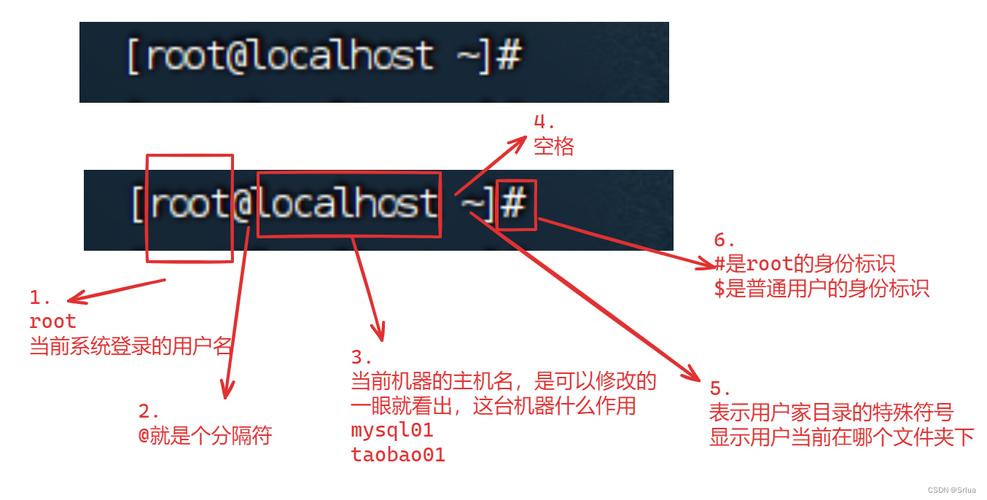
相关问答FAQs:
Q1: 如何在Ubuntu命令行模式下重启或关机?
A1: 在命令行模式下,重启系统的命令为sudo reboot,关机的命令为sudo poweroff,若需要强制立即关机,可使用sudo systemctl poweroff -i,也可以通过组合键Ctrl+Alt+Del触发系统重启(需确保系统支持该操作)。
Q2: 进入命令行模式后无法连接网络,如何解决?
A2: 首先检查网络接口状态,使用ip a或ifconfig命令查看网卡是否启用,若未启用,可使用sudo ifup <网卡名>(如sudo ifup eth0)启用,对于Ubuntu 18.04及以上版本,建议使用netplan或NetworkManager管理网络,可通过sudo netplan apply应用配置,若问题仍存在,检查/etc/netplan/目录下的配置文件是否正确,或使用sudo dhclient <网卡名>动态获取IP地址。